villogó sony xperia. Sony Xperia okostelefon villogása a Flashtool segítségével
Sok felhasználó néha szembesül a Sony Xperia okostelefon vagy táblagép villogásának problémájával, és nehézségekbe ütközik, mert nem tudják, hogyan történik ez a folyamat. Azonnal szeretném elmondani, hogy a legjobb, ha azokat a szabványos programokat használja, amelyeket weboldalunkon a részben talál. Segítségükkel automatikusan és minden probléma nélkül frissítheti a kernel és a firmware verzióit a pillanatnyilag legfrissebbre.
Vannak azonban olyan esetek, amikor a telepítést továbbra is manuálisan kell elvégezni. Ebben az útmutatóban felvázoltuk az összes lépést annak érdekében, hogy könnyebben megértse, hogyan kell flashelni a Sony Xperia készüléket. Ez a kézikönyv a 2013-as modellekhez alkalmas, és szüksége lesz a Flashtool programra, amely letölthető az alábbi linkről. Mielőtt bármilyen műveletet folytatna, ne feledje, hogy a cikk szerzője nem felelős a végeredményért, és minden, amit tesz, a saját veszélyére és kockázatára történik. Győződjön meg arról is, hogy az okostelefon legalább 50%-ra fel van töltve, hogy a Flashtool és a firmware-illesztőprogramok már telepítve vannak a számítógépen, és a víruskereső programok és a tűzfalak le vannak tiltva a számítógépen.
1. És hát kezdjük is. A kezdéshez töltse le a hivatalos firmware-t, amelynek csomagja .ftf formátumú lesz. Csak megbízható forrásból töltse le a firmware-t, és csak a telefon verziójához.
2. Ha a firmware-t egy egyszerű archívum tölti be, akkor csomagolja ki, és keressen ott egy .ftf kiterjesztésű fájlt.
3. Ezt a fájlt a / flashtool / firmwares mappába kell helyezni.
4. Futtassa a FlashTool.exe fájlt.
5. Kapcsolja ki az okostelefont, és várjon körülbelül 30-60 másodpercet.
6. A programban nyomja meg azt a gombot, amelyen a villám látható. Ezután válassza ki a „Flashmode” elemet, és kattintson duplán a kívánt firmware-re, vagy egyszerűen húzza az ablakba a segédprogramból.


7. A program önállóan előkészíti a firmware-t az okostelefonra történő telepítéshez, amelyről egy ablak jelenik meg, amely az eszköz csatlakoztatását kéri.
8. Nyomja le a hangerő gombot (más néven Volume -), és csatlakoztassa az USB-kábelt (amelynek már csatlakoznia kell a számítógéphez) az okostelefonhoz. Valószínű, hogy amikor először csatlakozik „Flashmode” módban, megjelenik egy ablak, amely arra kéri, hogy telepítse az illesztőprogramot, hogy az eszközt ebben a módban üzemeltethesse.

Hogyan lehet flashelni a Sony Xperiát?


A Sony Xperia különféle táblagépek és okostelefonok sorozata. Még 2010-ben a Sony Ericsson kiadott egy Android-alapú modellsorozatot Xperia X10 néven. Ezt követően a cég teljesen az Xperiára összpontosított, és 2013-ig 27 Xperia Android okostelefont készített, amelyek meglehetősen népszerűek. Ha Ön is a tulajdonosa, akkor ki kell találnia, hogyan lehet flashelni a Sony Xperiát.
Okostelefon firmware
Tekintsük részletesebben, hogyan lehet okostelefont villantani a Flashtool programmal. Ezt a programot az Android alapján készített Sony készülékekkel való együttműködésre tervezték.
Program letöltés
Először le kell töltenie a Flashtool-t a hivatalos webhelyről, és telepítenie kell ezt a programot egy személyi számítógépére. Ezután folytatjuk a telepítést. A telepítés legelején a programnak meg kell adnia a telepítési útvonalat. Esetünkben ez az útvonal így fog kinézni: "C: / Flashtool /". Valójában a telepítési útvonal bármi lehet (C meghajtó vagy D meghajtó).
Illesztőprogram telepítése
Ha a Companion már telepítve volt a számítógépére, és egyértelműen megtalálta az eszközt, akkor ebben az esetben kihagyhatja az illesztőprogramok telepítését. Kérjük, vegye figyelembe, hogy a Flashtool telepítésekor a PC Companiont le kell tiltani. Ha a PC Companion még soha nem volt telepítve számítógépre, akkor az illesztőprogramokat manuálisan kell telepíteni. Tehát nyissa meg a mappát a Flashtool programmal. Esetünkben a "C: / Flashtool" helyen található. Ezután a meglévő „drivers” mappába lépünk, és közvetlenül megnyitjuk a „Flashtool-drivers.exe” fájlt. A megjelenő új illesztőprogram-telepítő ablakban válassza ki a kívánt sort az eszköz nevével, például Xperia Sola, majd kattintson a "Tovább" gombra az illesztőprogram telepítéséhez.
A hivatalos firmware "letöltése" a számítógépre
A modell hivatalos firmware-je megtalálható az internetes keresőmotorok segítségével. A keresősávba be kell írnia a következő kifejezést: "Hivatalos firmware plusz telefonmodell". Ezt követően különféle forrásokhoz juthat el a hivatalos gyártók firmware-jével, pontosan a szükséges eszközhöz. A harmadik pont teljesítése után visszatérünk az utasításainkhoz, és követjük tovább.
Kicsomagolás
Ha odafigyel, a firmware-fájl a végén „.tft” formátumot kap. Ha a megtalált firmware, vagy inkább a fájl végén a .zip, .tar, .rar felirat szerepel, akkor az ilyen fájlt ki kell csomagolni. Ezután áthelyezzük a firmware.tft fájlt egy mappába, amely a következő címen található: "C: / Flashtool / firmwares /".
Az eszköz firmware közvetlenül
A telepített programot tartalmazó mappában találunk egy "FlashTool.exe" nevű fájlt. Kattintson a "Lightning", majd a "Flashmode" elemre. Egy ilyen eljárás után megfigyelheti a firmware fájlt, amelyet korábban a "C: / Flashtool / firmwares /" címre küldtek. Erősen ajánlott, hogy a telepítési folyamat során ne törölje a pipát az „Adatok törlése” négyzetből. Az „Adatok törlése” teljes visszaállítást jelent, és lehetővé teszi a hibák és késések megjelenésének kiküszöbölését az eszközben. Ezután kattintson a "Flash" gombra, kapcsolja ki a telefont, tartsa lenyomva a hangerőt az eszközön, és csatlakoztassa az USB-kábelt. A program telepítésének befejezéséig tilos a kábelt eltávolítani a készülékről, amíg a Villogó kész üzenet meg nem jelenik.
A Sony Xperia okostelefonok firmware-ének frissítése általában magáról az eszközről, a „felhőn” keresztül történik. De ha egy súlyos hiba nem teszi lehetővé a rendszerbe való belépést, akkor az Xperia villogása és a telefon normál működésének visszaállítása elvégezhető a Flashtool programmal és a számítógéphez való csatlakozással.
Az összes manipuláció megkezdése előtt telepítenie kell a Flashtool-t, valamint a program működéséhez szükséges illesztőprogramokat. A második lépés végrehajtásakor sok Windows 8, 8.1 és 10 rendszerű felhasználónak vannak problémái. Ezek elkerülése érdekében az illesztőprogram telepítését a következő sorrendben kell végrehajtani:
- A Flashtool kicsomagolása után a gyökérkönyvtárban a programmal meg kell nyitnia az "illesztőprogramok" mappát;
- Tiltsa le a víruskereső programokat (beleértve a szabványos tűzfalat is);
- Futtassa a "Flashtool-drivers.exe" fájlt rendszergazdai jogokkal;
- Válassza ki a " Flashmode Drivers" és a" Fastboot Drivers" elemeket». A standard villogás többi része nem szükséges.
Csak a fenti lépések elvégzése után lehetséges a Sony Xperia Z1, Z2, valamint a vonal más modelljei villogása. A művelet a következő sorrendben történik:
- Töltse le a hivatalos firmware-t, amely szabványos .ftf formátumban van, és helyezze el a C:\Users\Username\.flashTool\firmwares mappába. Az interneten könnyedén megtalálhatja telefonmodelljének legújabb firmware-jét.
- A Flashtool (executable.exe) engedélyezése rendszergazdaként.
- Válassza ki a villám ikont a programban (a felső panel bal sarkában található).
- Nyomja meg a "FlashMode" gombot, és válassza ki a megfelelő firmware-t a fent jelzett könyvtárban.
- Jelölje be az "ADATOK", "GYORSÍTÓRÓLÓ" és "ALKALMAZÁSOK" elem melletti jelölőnégyzeteket, ha a "Törlés" oszlopban már nincs ilyen.
- Miután megjelenik egy párbeszédpanel, amely a telefon csatlakoztatását kéri, kapcsolja ki az okostelefont, várjon 30-40 másodpercet, és a hangerőcsökkentő gomb lenyomva tartása közben csatlakoztassa az eszközt a számítógéphez.
A modell meghatározása után a segédprogram elkezdi villogni a modult, majd megjeleníti a „ feliratot Flash kész».
A Sony Xperia villogásának végét a készülék újraindítása jelzi majd, majd egy üdvözlőképernyő jelenik meg a nyelvi beállításokkal és egyéb szabványos adatokkal.
Ha a művelet bármilyen okból meghiúsult, és az eszköz végtelenül újraindult, ismét figyelmesen el kell olvasnia az utasításokat, és meg kell ismételnie a végrehajtást. Az ismétlődő meghibásodás azt jelentheti, hogy rendszerhibák vannak a telefonban, amelyek kijavítását a szervizmunkásokra kell bízni.
Az Xperia Z3 és Z2 készülékek regionális frissítésének kezdete a Lollipop rendszer új verziójára inspirált bennünket ennek a kézikönyvnek a megírásához. Míg egyesek már élvezik az új firmware-t, mások régiójukban várnak rá, és néha nagyon sokáig. Ezért úgy döntöttünk, hogy megírjuk ezt a részletes kézikönyvet arról, hogyan lehet flashelni a Sony Xperiát két programmal, az XperiFirm és a Flashtool használatával. A firmware folyamat egyáltalán nem bonyolult, és az utasítások a Sony Xperia okostelefonok és táblagépek minden modelljéhez megfelelőek. Használható új firmware telepítésére és egy régebbi verzióra való visszaállításra, amelyre szintén gyakran szükség lehet.
Sony Xperia okostelefon villogása - lépésről lépésre az Xperia Z2 firmware példáján az Android Lollipophoz
Mielőtt elkezdené, ne feledje – minden, amit megtesz, kizárólag az Ön kezdetén és kockázatára történik! A webhely adminisztrációja nem vállal felelősséget az Ön által végzett összes tevékenységért - ezt meg kell érteni. Olvassa el az utasításokat betűről betűre, és mélyedjen el az egész folyamatban, legyen óvatos. Firmware esetén nem kell feloldani a rendszerbetöltőt, nem kell root felhasználónak lennie. Ezenkívül a firmware ilyen módon történő cseréje nem befolyásolja a garanciát - a garanciális szolgáltatás nem vész el. Javasoljuk, hogy indítsa el a rendszer biztonsági másolatát.
Előkészítési folyamat
- Kezdetben szükséges: lépjen a Beállítások - Fejlesztői beállítások menüpontra, és jelölje be a kívánt elem melletti négyzetet.
- Nyissa meg a Beállítások - Biztonság menüpontot, és jelölje be az „Ismeretlen források” melletti négyzetet.
- Az okostelefon-modellhez tartozó összes illesztőprogramot telepíteni kell az okostelefonra. Az összes illesztőprogram telepítésének legjobb módja a PC Companion telepítése. Ezenkívül először telepítheti a FlashTool programot, és megtalálhatja a legújabb illesztőprogramokat a „C:\Flashtool\Drivers” mappában, ahonnan telepítheti őket.
Firmware beszerzése az XperiFirm segítségével(Ha már letöltötte a firmware FTF fájlját, akkor közvetlenül a lépésre ugorhat. Ha nem, kövesse az alábbi utasításokat.)
Ez csak egy szuper alkalmazás, aminek a fejlesztőivel erősen kezet fogunk.
A firmware létrehozásának folyamata a Flashtool segítségével
- Először is töltse le a FlashTool programot és telepítse - Link
- A program futtatásához lépjen a PC telepítési mappájába, amely a „C:\Flashtool” mappában található, és futtassa a FlashTool.exe futtatható fájlt. Ha a program hibát jelez, akkor szükség lehet a „C:\Flashtool\firmwares” mappa tartalmának törlésére.

- A program elindítása után nyissa meg az Eszközök - Csomagok - Létrehozás lapot

- A megnyíló ablakban kattintson a „Forrásmappa kiválasztása” menüpontban a három ponttal ellátott gombra, és válassza ki a korábban letöltött firmware-t tartalmazó mappát.


- Ezt követően az ablakban látni fogja, hogy az összes firmware fájl betöltődik a „mappalistába”. Érintse meg kétszer az „Eszközök” rejtett mezőt az okostelefon vagy táblagép modelljének kiválasztásához.


- Írja be a "Branding" és a "Version" mezőkbe azokat az értékeket, amelyeket emlékeznie kell a firmware letöltésekor.


- Jelölje ki az összes fájlt a „mappalista” mezőben, és kattintson a jobbra nyíl gombra, hogy az összes fájlt a „Firmware tartalom” mezőbe helyezze, majd kattintson a „Létrehozás” gombra.


- Ezt követően megkezdődik az FTF firmware-fájl létrehozásának folyamata, amely a megfelelő felirattal ér véget. A firmware-fájlok létrejönnek, és a „C:\Users\YOUR_PC_NAME\.flashTool\firmwares\” mappába kerülnek (az elérési út a létrehozási ablakban lesz megadva).



A Sony Xperia FlashTool segítségével történő villogásának folyamata
1 . Győződjön meg arról, hogy Sony Xperia okostelefonja teljesen fel van töltve (lehetőleg).
2 . Győződjön meg arról, hogy a dobozban lévő USB-kábelt használja (védett).
3 . Töltse le és telepítse a Flashtool-t - http://www.flashtool.net/downloads.php.
A program telepítése után egy parancsikonnak kell megjelennie az asztalon. Ha ez nem történik meg, keresse meg a Flashtool-t a számítógépe gyökérkönyvtárában – ez általában így van C:/flashtool
4 . Telepítse az illesztőprogramokat a Flashtool mappából - C:/Flashtool/illesztőprogramok/ flashtool-drivers.exe
Ha problémái vannak az illesztőprogramok telepítésével a Windows 10, 8.1 vagy 8- kövesse.
5 . Letöltés formátumban .ftfés tedd egy mappába C:/Flashtool/firmware/
Verziótól kezdve Flashtool 0.9.18.5 a firmware fájlt egy mappába kell helyezni
C:/Felhasználók/Felhasználónév/.flashtool/firmwares/
Firmware folyamat
1 . Indítsa el a Flashtool programot.
2 . A program elindítása után kattintson a villám ikonra. A megjelenő ablakban válassza ki a lehetőséget vaku módés kattintson rá rendben
3 . Az ablak bal oldalán válassza ki a firmware-t. Pontban törölje le jelölje be a négyzeteket "ADAT", "GYORSÍTÓ"És "APPSLOG". Kattintson Vaku
4 . Egy új ablakban megjelenik egy grafikus utasítás a műveletekről: kapcsolja ki a telefont, és tartsa lenyomva a hangerő gombot LE, csatlakoztassa az USB-kábelt a számítógéphez. A firmware folyamat követi.
5 . Várjuk az üzenetet a sikeres firmware-ről" Flash kész".
6 . Leválasztjuk az okostelefont a számítógépről. A firmware után az okostelefon első bekapcsolása körülbelül 2-3 percig tart. Ne essen pánikba, és várja meg, amíg az operációs rendszer betöltődik.
Figyelem!
Minden személyes adata - zene, fotók és videók, az okostelefon belső memóriájában lévők törlődnek, beleértve a hívásnaplót, a névjegyeket, az SMS-eket stb.
Mindent, amit tesz, saját kárára és kockázatára tesz! Nem vállalunk felelősséget a "ferde kezeiért"! Ha valamilyen oknál fogva elrontottad a készülékedet, csak TE leszel a hibás!
Hogyan lehet flashelni a Sony Xperiát?


A Sony Xperia különféle táblagépek és okostelefonok sorozata. Még 2010-ben a Sony Ericsson kiadott egy Android-alapú modellsorozatot Xperia X10 néven. Ezt követően a cég teljesen az Xperiára összpontosított, és 2013-ig 27 Xperia Android okostelefont készített, amelyek meglehetősen népszerűek. Ha Ön is a tulajdonosa, akkor ki kell találnia, hogyan lehet flashelni a Sony Xperiát.
Okostelefon firmware
Tekintsük részletesebben, hogyan lehet okostelefont villantani a Flashtool programmal. Ezt a programot az Android alapján készített Sony készülékekkel való együttműködésre tervezték.
Program letöltés
Először le kell töltenie a Flashtool-t a hivatalos webhelyről, és telepítenie kell ezt a programot egy személyi számítógépére. Ezután folytatjuk a telepítést. A telepítés legelején a programnak meg kell adnia a telepítési útvonalat. Esetünkben ez az útvonal így fog kinézni: "C: / Flashtool /". Valójában a telepítési útvonal bármi lehet (C meghajtó vagy D meghajtó).
Illesztőprogram telepítése
Ha a Companion már telepítve volt a számítógépére, és egyértelműen megtalálta az eszközt, akkor ebben az esetben kihagyhatja az illesztőprogramok telepítését. Kérjük, vegye figyelembe, hogy a Flashtool telepítésekor a PC Companiont le kell tiltani. Ha a PC Companion még soha nem volt telepítve számítógépre, akkor az illesztőprogramokat manuálisan kell telepíteni. Tehát nyissa meg a mappát a Flashtool programmal. Esetünkben a "C: / Flashtool" helyen található. Ezután a meglévő „drivers” mappába lépünk, és közvetlenül megnyitjuk a „Flashtool-drivers.exe” fájlt. A megjelenő új illesztőprogram-telepítő ablakban válassza ki a kívánt sort az eszköz nevével, például Xperia Sola, majd kattintson a "Tovább" gombra az illesztőprogram telepítéséhez.
A hivatalos firmware "letöltése" a számítógépre
A modell hivatalos firmware-je megtalálható az internetes keresőmotorok segítségével. A keresősávba be kell írnia a következő kifejezést: "Hivatalos firmware plusz telefonmodell". Ezt követően különféle forrásokhoz juthat el a hivatalos gyártók firmware-jével, pontosan a szükséges eszközhöz. A harmadik pont teljesítése után visszatérünk az utasításainkhoz, és követjük tovább.
Kicsomagolás
Ha odafigyel, a firmware-fájl a végén „.tft” formátumot kap. Ha a megtalált firmware, vagy inkább a fájl végén a .zip, .tar, .rar felirat szerepel, akkor az ilyen fájlt ki kell csomagolni. Ezután áthelyezzük a firmware.tft fájlt egy mappába, amely a következő címen található: "C: / Flashtool / firmwares /".
Az eszköz firmware közvetlenül
A telepített programot tartalmazó mappában találunk egy "FlashTool.exe" nevű fájlt. Kattintson a "Lightning", majd a "Flashmode" elemre. Egy ilyen eljárás után megfigyelheti a firmware fájlt, amelyet korábban a "C: / Flashtool / firmwares /" címre küldtek. Erősen ajánlott, hogy a telepítési folyamat során ne törölje a pipát az „Adatok törlése” négyzetből. Az „Adatok törlése” teljes visszaállítást jelent, és lehetővé teszi a hibák és késések megjelenésének kiküszöbölését az eszközben. Ezután kattintson a "Flash" gombra, kapcsolja ki a telefont, tartsa lenyomva a hangerőt az eszközön, és csatlakoztassa az USB-kábelt. A program telepítésének befejezéséig tilos a kábelt eltávolítani a készülékről, amíg a Villogó kész üzenet meg nem jelenik.
Utolsó frissítés: 2017. október 5.
Hivatalos firmware a Sony Xperia-hoz
A Sony az Xperia sorozat Android-szoftverfrissítésén dolgozik, amely az OTA-n vagy a Sony PC Companionon keresztül frissíti a frissítéseket. Ezek a frissítések azonban különböző időpontokban érintettek különböző régiókat, egyes régiók azonnal megkapták a frissítéseket, míg mások hosszú késéseket szenvedtek.
Ha az Android frissítés hamarosan nem sikerül az Ön régiójában, megpróbálhatja manuálisan frissíteni Xperia eszközét. A firmware manuális felvillantását a Flashtool firmware-fájl flashelésével végezheti el a Sony Flash eszközön. Letöltheti a készlet firmware-t a Sony szerverről, és létrehozhat saját FTF fájlt, és kiírhatja saját eszközére. Ez az útmutató megmutatja, hogyan.
Első lépés:LetöltésA Sony Xperia hivatalos képviselőjeFirmwareFILESET-ek az Xperifirm használatával:
- Tudja meg, hogy melyik firmware-verzió érhető el az eszközéhez. Látogassa meg a Sony hivatalos webhelyét a legújabb buildszámért.
- Töltse le és csomagolja ki az XperiFirm programot
- Indítsa el az Xperia Firm alkalmazást. Ez egy fekete ikon, amint az ezen a képen is látható. Amikor ez megnyílik, megjelenik az eszközök listája. Kattintson a készülék típusszámára.

- Miután kiválasztotta az eszközt, látni fogja a firmware- és firmware-információkat. Négy lap lesz:
- CDA: Országkód
- Piac: Régió
- Üzemeltető: firmware-szolgáltató
- Legújabb verzió: Build száma
- Tekintse meg, hogy melyik buildszám felel meg a legújabb buildszámnak, és melyik régióban szeretné letölteni.
- Válassza ki a megfelelő firmware-t. Ne töltsön le testreszabott firmware-t, ha olyan eszköze van, amely támogatja a szállítást. Ne töltsön le saját firmware-t, ha nyitott eszköze van.
- Kattintson duplán a kívánt firmware-re. Ugyanennek az ablaknak a harmadik oszlopa adja meg a build számát. Kattintson a build számára, és megjelenik egy letöltési lehetőség, mint a képen

- Kattintson a Letöltés gombra, majd válassza ki a fájlkészletek mentéséhez szükséges elérési utat. Válassza a letöltéshez.
![]()

- Amikor a letöltés befejeződött, folytassa a második lépéssel
Második lépés: hozzon létre FTF-et a Sony Flashtool segítségével.
- Töltse le a Sony Flashtool programot, és telepítse számítógépére vagy laptopjára /
- Nyissa meg a Sony Flashtool programot
- Eszközök-> Csomagok -> FILESET Decrypt. A kis ablak nyitva lesz.
- Válassza ki azt a mappát, ahová feltöltötte a fájlokat az XperiFrim segítségével.
- Látnia kell a fájlokat az Ävialable mezőben.
- Válassza a "Fájlkészlet" lehetőséget, és helyezze őket a "Konvertálandó fájlok" mezőbe.
- Kattintson a Konvertálás gombra. Ez 5-10 percet vesz igénybe.
- Amikor a visszafejtés befejeződött, megnyílik egy új, Bundler nevű ablak. Ez lehetővé teszi egy FTF fájl létrehozását.
- Ha a Bundler ablak nem nyílik meg, nyissa meg a Flashtool > Tools > Bundles > Create menüpontban. Ezután válassza ki a FILESET forrásmappát.
- Az eszközről a selsctor eszközről van egy üres panel, kattintson rá, majd adja meg a firmware területét / kezelőjét. Adja meg a firmware build számát.
- Az összes fájlt a .ta fájlok kivételével hozza be a firmware-tartalomba, és kattintson a "Létrehozás" gombra.
- Várja meg, amíg az FTF létrehozása befejeződik.

- Keresse meg az FTF-et a telepítési könyvtárban > Flashtool >
- firmware firmware
Hiányzott ez a firmware?
Mit gondolsz róla?
Azok számára, akik saját firmware-t akarnak létrehozni a Sony számára hivatalosak alapján, tudniuk kell, hogyan kell kicsomagolni a Sony FTF firmware-t.
Mi szükséges?
1. Számítógép
2. Töltse le a legújabb verziót nem hivatalos villogó FlashTool és telepítse
3. Töltse le a Unix Image Manager ext2explore.exe fájlt
3. Töltse le és telepítse az ingyenes 7-zip archiválót
4. Firmware Sony FTF formátum
Útmutató a Sony FTF firmware kicsomagolásához
1. Kattintson jobb gombbal az FTF firmware-re – nyissa meg az archívumot vagy csomagolja ki az archívumból
2. A FlashTool telepítése után kövesse az elérési utat c:flashtool
 3. Futtassa a FlashTool programot, és válassza ki a menüt a panelen Eszközök -> bűn szerkesztője
3. Futtassa a FlashTool programot, és válassza ki a menüt a panelen Eszközök -> bűn szerkesztője

4. Válassza ki az ftf firmware-ből kivont sin fájlt a Sin Editorban, majd kattintson az Extract Data (Adatok kibontása) gombra. Ezt követően megkezdődik a firmware-fájl olvasható formátumba konvertálása.
 5. A kimeneten kaphat egy új fájlt a kiterjesztéssel yassf2 vagy ext4 vagy Manó
5. A kimeneten kaphat egy új fájlt a kiterjesztéssel yassf2 vagy ext4 vagy Manó
Ha a fájl *. yassf2
Válassza az Eszközök -> Yaffs2 lehetőséget, ezután megjelenik egy fájl kiválasztására szolgáló ablak, válasszon ki egy fájlt a kiterjesztéssel *.yasff2

Néhány percen belül kap egy mappát a firmware-ben lévő fájlokkal

Ha *.ext4 vagy *.elf fájl
1. Ha van egy kiterjesztésű fájlja *.Manó, majd nevezze át erre: *.ext4
2. Futtassa az előzőleg letöltött ext2explore programot, válassza ki a firmware fájlt, majd a firmware tartalma megjelenik az ablakban, most már mentheti a tartalmat.

Mi a következő lépés?
Ha azt tervezi, hogy a jövőben hozzon létre egy flashable update.zip fájlt, akkor olvassa el a cikket - Frissítő szkript létrehozása
Hogyan lehet megfelelően kicsomagolni a kernelt az FTF firmware-ből?
Ahhoz, hogy az update.zip segítségével megkapja a firmware „megfelelő” kernelt, ugyanaz a Flashtool kell.
1. Nyissa meg az FTF firmware-t egy archiválóval, és csomagolja ki kernel.sin
 A Windows újratelepítése: lépésről lépésre
A Windows újratelepítése: lépésről lépésre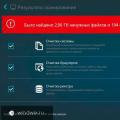 A számítógép teljesítményét optimalizáló programok
A számítógép teljesítményét optimalizáló programok Töltse le és telepítse az összes szükséges programot egyszerre
Töltse le és telepítse az összes szükséges programot egyszerre